Windows 10 のISOファイルからインストールメディアを作成する方法
最終更新日
Windows10 のISOファイルから[USB]インストールメディアを作成するには、無料で使用できる有名な「ルーファス」というアプリで、インストールも必要なく簡単に作成するこができます。DVDで作成する場合 Windows10 の標準搭載ツールで作成するこが可能です。 このページでは、ISOファイルから「USB/DVD」インストールメディアの作成方法を紹介しています。
マイクロソフト社が提供しているツールで、最新バージョンのインストールメディアを作成する方法は、下記のページをご覧ください。
Windows10 インストールディスクの作製方法
Windows10 インストールディスクの作製方法
USB インストールメディアを作成
Windows10 のISOファイルをルーファスというアプリを使用して、USBドライブで起動できるインストールメディアを作成します。
※USBメモリの容量は「5GB」以上のものが必要です。 ルーファス(Rufus)のダウンロード
- Rufus のウェブサイトにアクセスして、アプリをダウンロードします。
https://rufus.ie/ja/
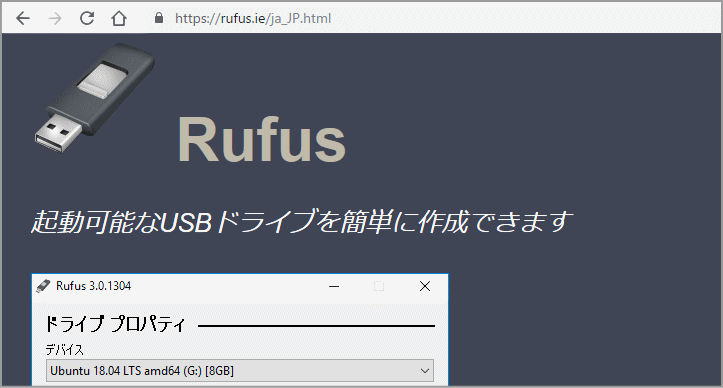
- 最新のアップデートの「Rufus 〇〇」をクリックすれば、ダウンロードできます。
※下の「Rufus 〇〇 Portable」でも問題ありません。
※2025年3月30日現在の最新バージョンは「4.6」です。
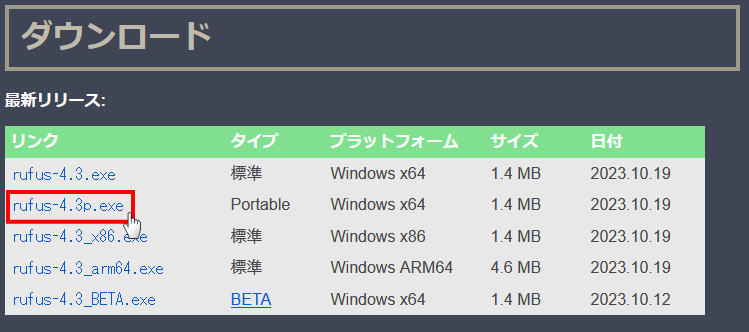
インストールメディアをルーファスで作成
最初に USBメモリをパソコンに接続しておきます。
※Rufusの実行後でもOKですが、認識不良がないよう先に接続しておきます。
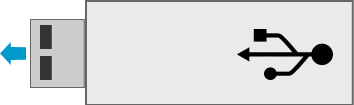 ダウンロードしたダブルクリックして「Rufus」を実行します。パソコンにインストールする操作はありません。
ダウンロードしたダブルクリックして「Rufus」を実行します。パソコンにインストールする操作はありません。ユーザーアカウント制御が表示されたら「はい」をクリックします。
 最初に実行したときに、Rufus のアップデートを自動確認をするかと表示されるので、好きな方を選択してください。
最初に実行したときに、Rufus のアップデートを自動確認をするかと表示されるので、好きな方を選択してください。※表示されない場合もありますが、問題ありません。
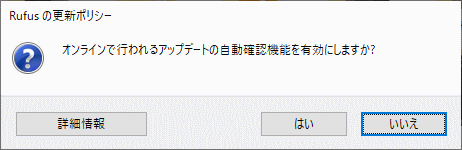 接続した、USBメモリが認識していることを確認します。
接続した、USBメモリが認識していることを確認します。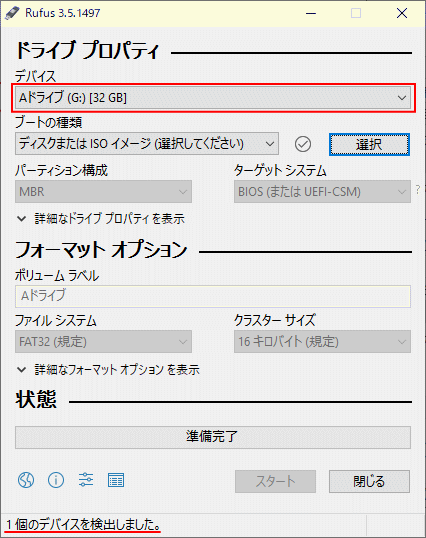 「選択」をクリックするとエクスプローラーが開くので、インストールメディアを作成するISOファイルを選択して「開く」をクリックします。
「選択」をクリックするとエクスプローラーが開くので、インストールメディアを作成するISOファイルを選択して「開く」をクリックします。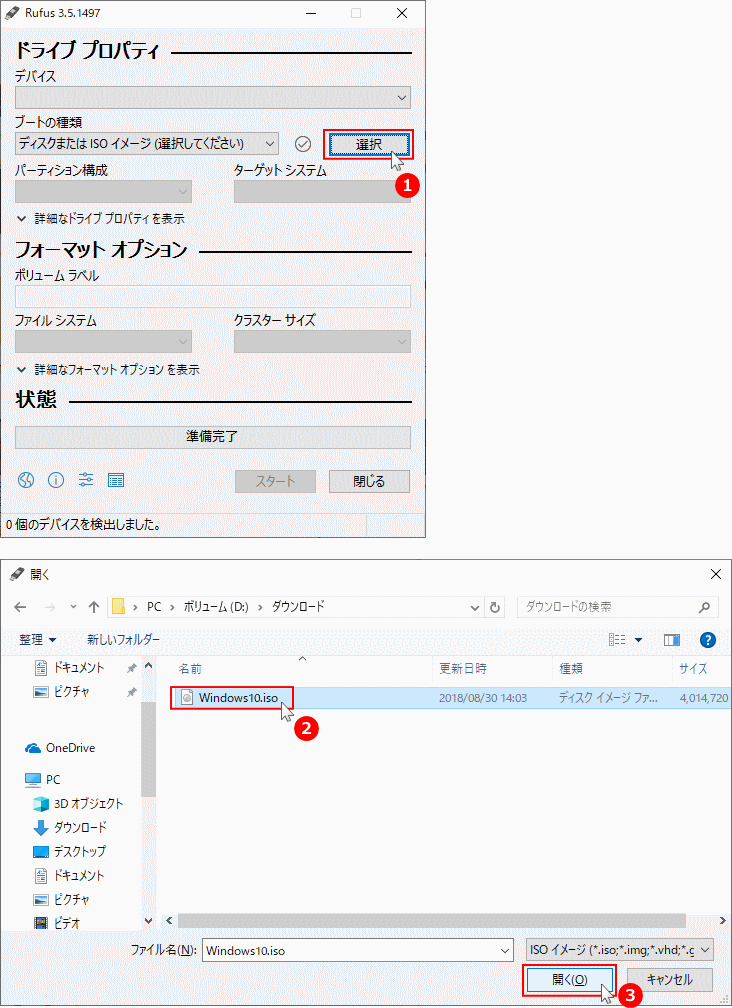 「デバイス/ブートの種類」を確認し「スタート」クリックすれば、インストールメディアの作成ができます。
「デバイス/ブートの種類」を確認し「スタート」クリックすれば、インストールメディアの作成ができます。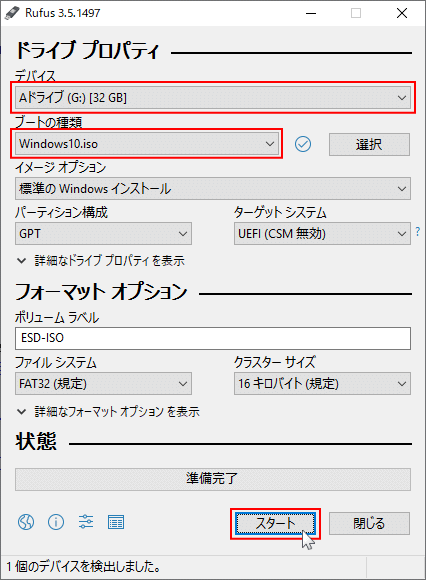
USBメモリ内のデータは全て削除されることの確認が表示されるので、「OK」をクリックします。
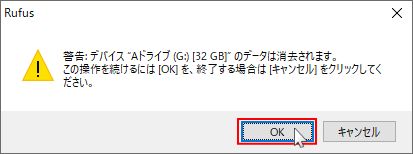 インストールメディアの作成が開始されるので、そのまま待ちます。
インストールメディアの作成が開始されるので、そのまま待ちます。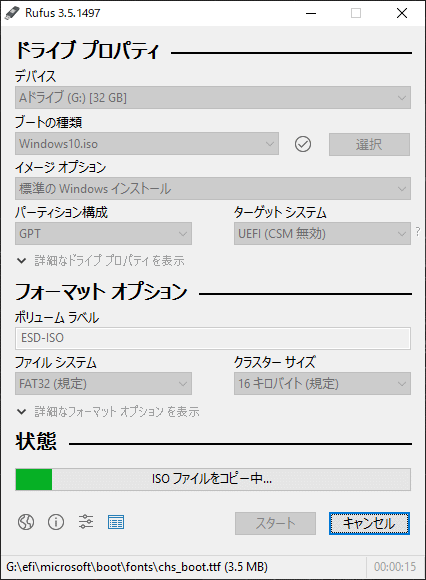 「状態」が「準備完了」と表示されれば、インストールメディアの作成は完成です。
「状態」が「準備完了」と表示されれば、インストールメディアの作成は完成です。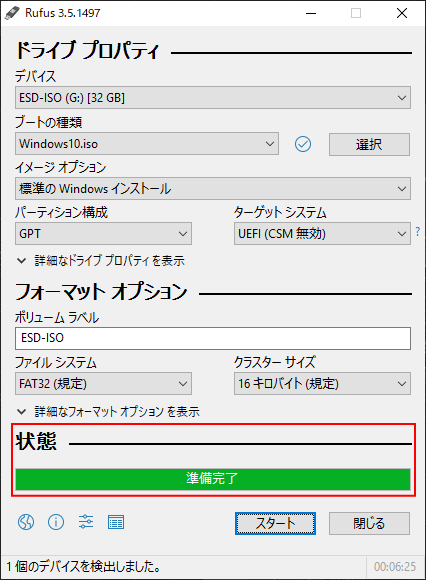
DVD インストールディスクを作成
Windows10 では、ISOファイルをDVDに書き込むツールを標準で搭載しているので、簡単にDVDインストールディスクを作成することができます。 最初に、書き込み可能な DVDディスクを挿入しておきます。
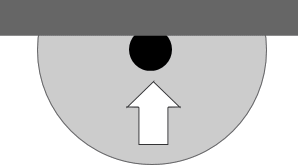 Windows10 のISOファイルを右クリックしたメニューの「ディスク イメージの書き込」をクリックします。
Windows10 のISOファイルを右クリックしたメニューの「ディスク イメージの書き込」をクリックします。
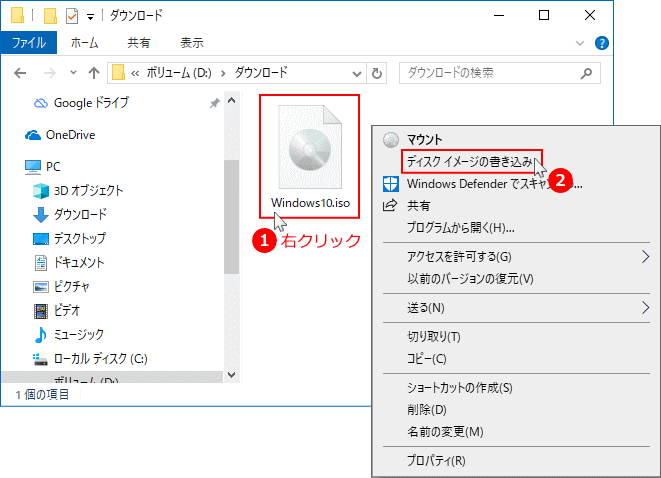 ディスクイメージ書き込みツールが表示されるので「書き込み」をクリックすると、インストールディスクの作成が始まりまるのでそのまま待ちます。
ディスクイメージ書き込みツールが表示されるので「書き込み」をクリックすると、インストールディスクの作成が始まりまるのでそのまま待ちます。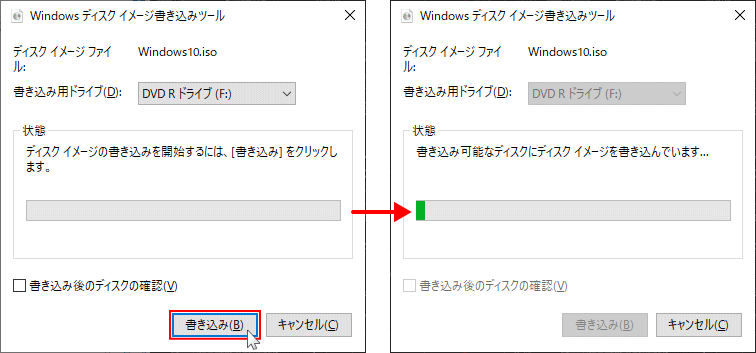 「ディスクイメージは正常に書き込まれました」と表示されれば、DVDインストールディスクの作成は完成です。
「ディスクイメージは正常に書き込まれました」と表示されれば、DVDインストールディスクの作成は完成です。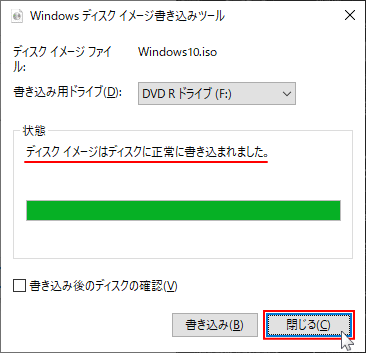
※「ディスクを挿入してください。」と表示されたら「キャンセル」をクリックしても問題ありません。
スポンサーリンク

